
I segnalibri del browser possono diventare un disastro nel tempo. Hai bisogno di segnalibri per centinaia di pagine web che non visiti mai? Ecco come eseguire il backup dei segnalibri, eliminarli in modo efficiente e mantenere un browser più organizzato in futuro.
Eseguire prima il backup dei segnalibri
L'eliminazione di un gran numero di segnalibri può essere difficile. E se avessi bisogno di qualche pagina web oscura che hai aggiunto ai segnalibri tre anni fa?
Per evitare questo stress, esegui prima il backup dei segnalibri. Il tuo browser può esportare i tuoi segnalibri in un file HTML. Se hai bisogno di alcuni segnalibri che hai eliminato, puoi visualizzare il file HTML nel tuo browser o persino importarlo e recuperare tutti i segnalibri eliminati.
È facile iniziare a eliminare un gran numero di segnalibri se ne è stato eseguito il backup. Puoi sempre trovarli di nuovo se ne hai bisogno e ci sono buone probabilità che non ne avrai bisogno.
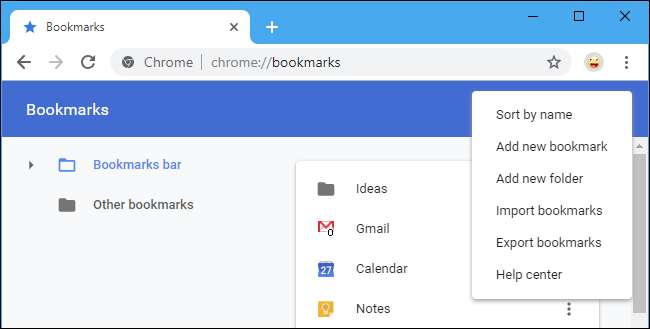
Ecco come eseguire il backup dei segnalibri in tutti i grandi browser:
- Google Chrome : Fare clic su menu> Segnalibri> Gestione segnalibri. Fai clic sul pulsante del menu nell'angolo in alto a destra della pagina Gestione segnalibri e seleziona "Esporta segnalibri".
- Mozilla Firefox : Fare clic su menu> Libreria> Segnalibri> Mostra tutti i segnalibri. Nella finestra Libreria, fai clic su Importa e salva> Esporta segnalibri in HTML.
- Apple Safari : Fare clic su File> Esporta segnalibri. Assegna un nome al file e scegli una posizione di salvataggio.
- Microsoft Edge : Fare clic su menu> Impostazioni> Generali> Importa o Esporta. Seleziona "Preferiti" e fai clic sul pulsante "Esporta su file".
- Internet Explorer : Fai clic sull'icona Preferiti (stella) sulla barra degli strumenti, fai clic sulla freccia in giù a destra di Aggiungi a Preferiti e seleziona "Importa ed esporta". Seleziona "Esporta in un file", fai clic su "Avanti", seleziona "Preferiti", fai clic su "Avanti", seleziona la cartella "Preferiti" principale, fai clic su "Avanti", scegli una posizione per il file e fai clic su "Esporta".
Salva i tuoi segnalibri in un luogo sicuro, come una cartella Dropbox, Google Drive o Microsoft OneDrive.
Al termine, puoi fare doppio clic sul file .html per visualizzarne il contenuto. Puoi aprire il file e utilizzare Ctrl + F per cercare i segnalibri oppure utilizzare la funzione di importazione dei segnalibri del browser per ripristinare i segnalibri nel browser.
Elimina quei segnalibri
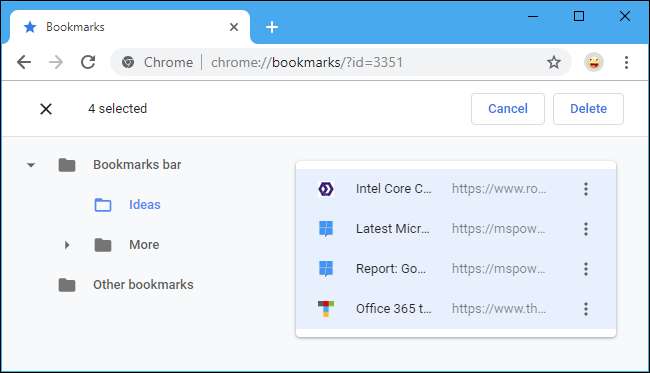
Ora puoi iniziare a eliminare i segnalibri. Probabilmente è più facile farlo nel gestore dei preferiti del tuo browser web. Ad esempio, per aprirlo in Chrome, fare clic su menu> Segnalibri> Gestione segnalibri.
Puoi fare clic con il pulsante destro del mouse su un segnalibro o una cartella e selezionare "Elimina" per eliminarlo, oppure fare clic con il pulsante sinistro del mouse su un segnalibro e premere il tasto Canc sulla tastiera. Per selezionare più segnalibri, tieni premuto il tasto Ctrl mentre fai clic con il pulsante sinistro del mouse su di essi. Per selezionare un intervallo di segnalibri, fare clic su uno, tenere premuto il tasto Maiusc e quindi fare clic su un altro. Puoi tenere premuto il tasto Ctrl e fare clic sui segnalibri selezionati per deselezionarli. Premi il tasto Comando invece del tasto Ctrl su un Mac.
Supponendo che tu stia sincronizzando i dati del browser, questo ripulirà anche i tuoi segnalibri disordinati sul tuo telefono. Ovviamente puoi invece gestire i segnalibri sul tuo telefono o tablet. Tali modifiche verranno sincronizzate con il browser sul tuo PC o Mac.
O semplicemente nascondili, per ora
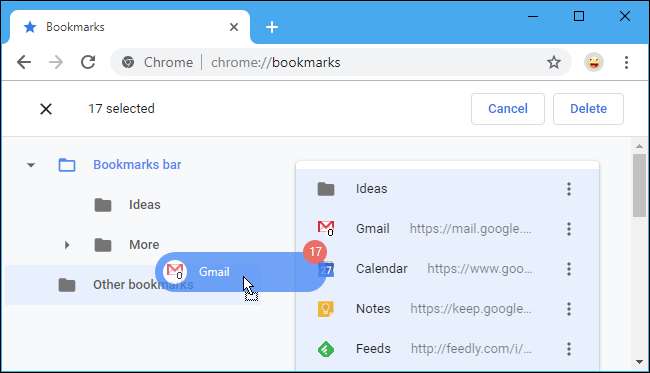
Se anche questo è troppo per te, puoi toglierli dalla tua vista. Premi Ctrl + A per selezionare tutti i segnalibri visibili. Su un Mac, premi invece Comando + A. Puoi quindi trascinarli in un'altra cartella, ad esempio puoi trascinarli nella cartella "Altri segnalibri" su Chrome o persino creare un'altra cartella per loro. Quindi puoi posizionare quelli che desideri utilizzare nel livello superiore e tutto il disordine sarà nascosto dietro quella cartella.
Questo è un buon compromesso tra cancellare immediatamente quei segnalibri e averli in faccia tutto il giorno. Metti quei segnalibri in una cartella nascosta e, se usi un segnalibro, spostalo fuori dalla cartella. Quando ti senti a tuo agio sul fatto che non hai bisogno dei segnalibri nella cartella, puoi eliminare l'intera cartella. Dopotutto, hai ancora quel file di backup dei segnalibri, comunque.
Rendi la barra dei segnalibri più compatta
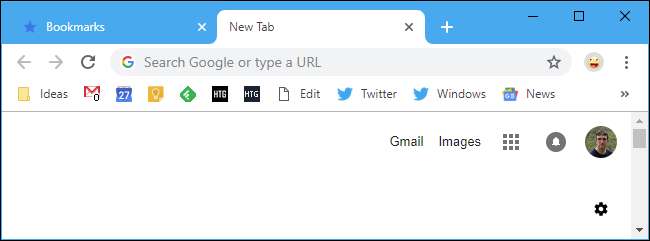
Se vuoi mantenere un gruppo di segnalibri sulla barra degli strumenti per un facile accesso, i nomi occupano molto spazio. Puoi rimuovere il nome di un segnalibro e apparirà come la sua icona sulla barra degli strumenti. Questo ti darà molto più spazio con cui lavorare. Per rinominare un segnalibro in Chrome, fai clic con il pulsante destro del mouse e seleziona "Modifica", quindi modificane il nome. Altri browser funzionano in modo simile.
Ovviamente non è necessario rimuovere del tutto il nome. Potresti accorciarlo. Ad esempio, potresti rinominare il tuo segnalibro "Google Calendar" semplicemente in "Calendario", che lo rimpicciolirebbe sulla barra degli strumenti. I tuoi segnalibri possono diventare molto più compatti e più facili da identificare a colpo d'occhio.
Archivia pagine Web invece di aggiungerle ai segnalibri

Se ti accorgi di aggiungere dei segnalibri a cose per ricordarle, prendi in considerazione l'aggiunta di segnalibri a tutti questi elementi in una cartella specifica, una sorta di "posta in arrivo" per i segnalibri. Sfoglia la cartella ogni poche settimane ed elimina tutti i segnalibri che non ti interessano.
Oppure, se desideri archiviare le pagine web per utilizzarle in seguito, considera l'utilizzo di un'app come OneNote o Evernote. Queste app archivieranno il testo completo di qualsiasi pagina Web e potrai cercarle in un secondo momento nella tua app OneNote o Evernote. Conserveranno anche il testo della pagina web, quindi puoi ancora visualizzarlo se va giù. È molto più comodo per trovare informazioni che cercare tra i segnalibri, che includono solo il titolo della pagina web.
I tuoi segnalibri sono davvero utili?
La chiave per decifrare è essere onesti con te stesso su quanto sia utile qualcosa. Come direbbe Marie Kondo, quei segnalibri ti portano gioia?
Un segnalibro che rimandi a uno strumento di lavoro che usi tutti i giorni oa una ricetta particolare che ami potrebbe sicuramente esserti utile. Tuttavia, se disponi di centinaia di segnalibri, è probabile che molti di essi non siano davvero utili per te, ma siano in giro "per ogni evenienza".
Sii onesto con te stesso. Questo è il Web e puoi trovare la maggior parte delle cose con una rapida ricerca su Google. Probabilmente ti rivolgerai a Google invece dei tuoi segnalibri disordinati se hai bisogno di trovare qualcosa, comunque.







